
マーベルスナップトラッカーの導入方法と使い方【MARVEL SNAP】
本記事では、MARVEL SNAPの対戦記録ソフト「マーベル スナップ トラッカー」のダウンロード方法と使い方を解説しています。
対応機種も解説しているので参考にしてください。
マーベルスナップトラッカーの導入方法
【1】:GitHubからファイルをダウンロードする
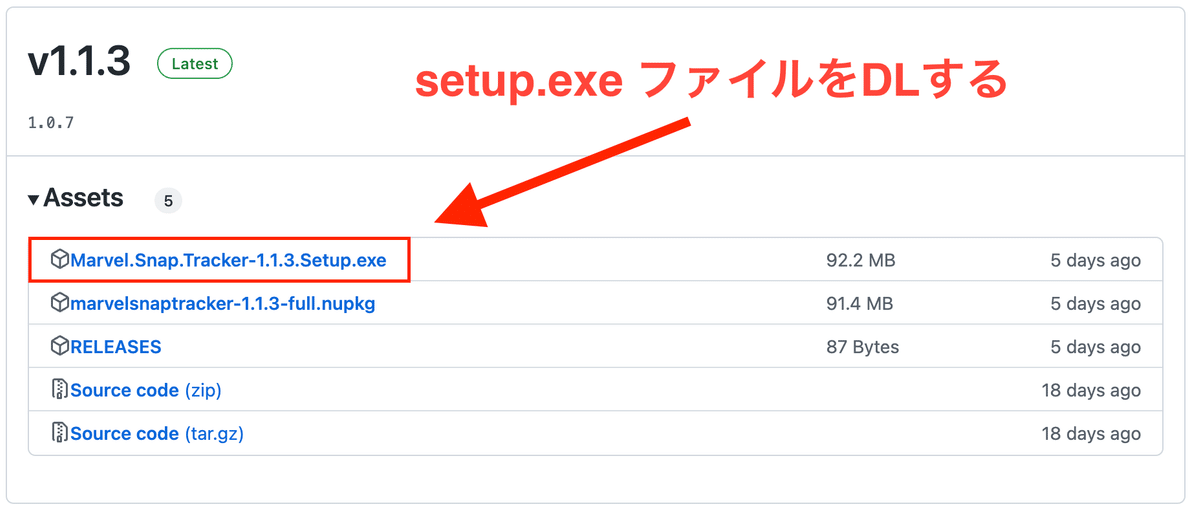
Marvel Snap Tracker GitHubから、マーベルスナップトラッカー導入に必要なファイルをダウンロードします。
GitHubから、「Marvel.Snap.Tracker-x.x.x.Setup.exe」と記載されたファイルをダウンロードしてください。
【超大事】x.x.x.ファイルは最新のバージョンをダウンロードする
【最新バージョン】:V1.1.3.setup
【旧バージョン】:V1.1.2 〜 V1.0.1
Setupファイルは、最新バージョンをダウンロードしておきましょう。
本記事ではV1.1.3が最新バージョンとなっています
V1.1.4以降がGitHubでダウンロードできる場合は、最新のバージョンをダウンロードしてください。
最新のバージョンは、「Latest(最新)」と表示されています。
【2】:Setup.exeファイルを開く
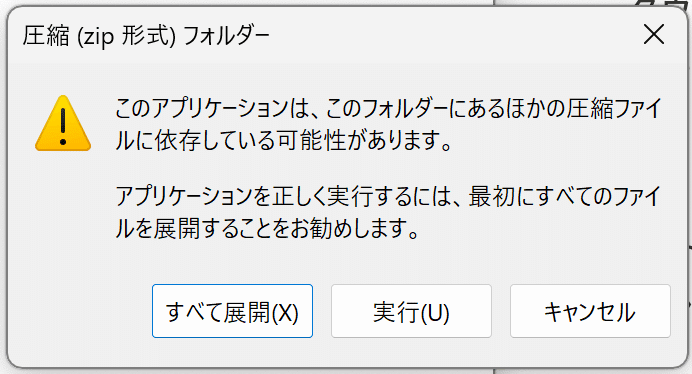
ダウンロードした、「Marvel.Snap.Tracker-x.x.x.Setup.exe」ファイルを開きます。
ファイルを起動する際に、「すべて展開」と「実行」が表示されますが「実行」を選択して、マーベルスナップトラッカーを起動しましょう。
【3】:Marvel Snap Proのアカウントを作成する
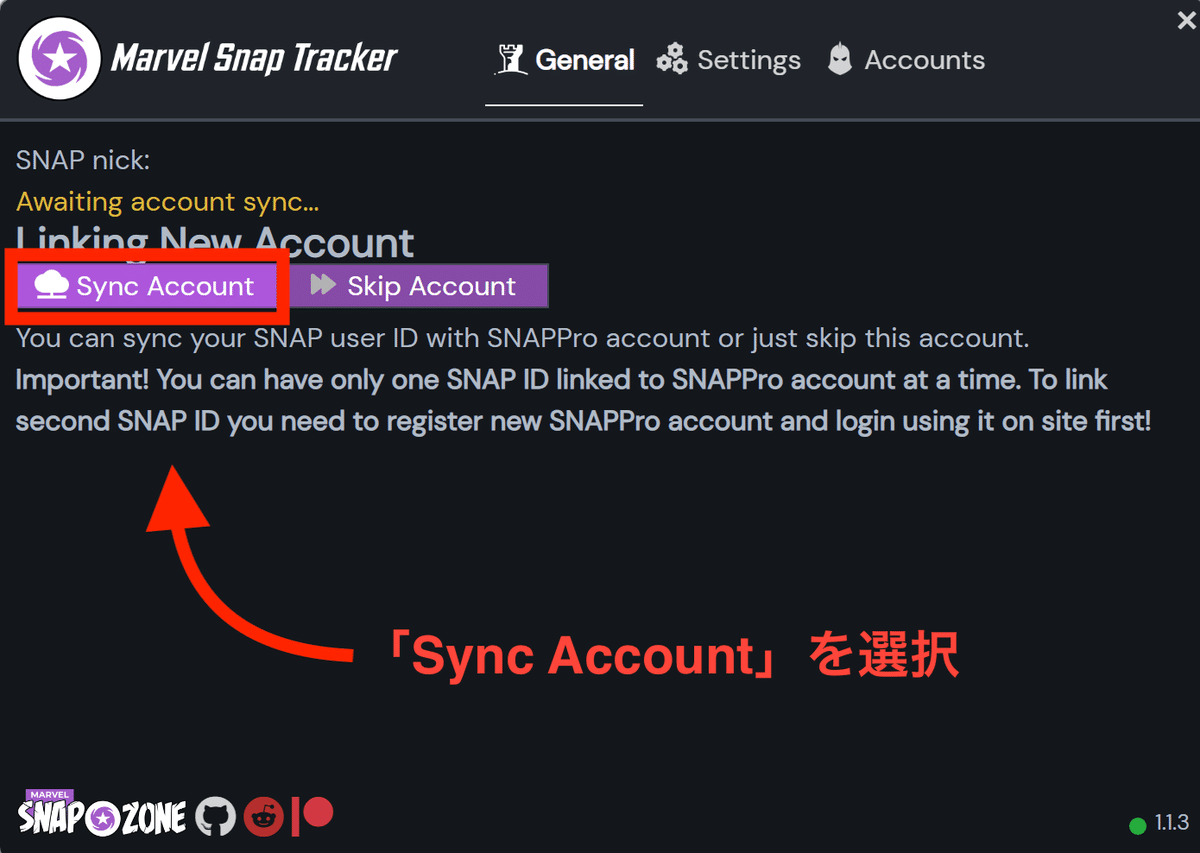
マーベルスナップトラッカーを起動すると、「Marvel Snap Pro」のアカウント連携を求められます。
アカウントの連携は「Sync Account(アカウントを同期)」を選択しましょう。
「Sync Account」を選択すると外部ブラウザから、Marvel Snap Proのサイトが開きます。
アカウントを作成する際に、「メールアドレス・Google連携・Facebook」から選ぶ事が出来ます。
お好きな連携方法を選んで、Marvel Snap Proアカウントを作成しましょう。
【4】アカウント連携が確認できたら終了

Marvel Snap Proのアカウント連携を完了すると、自動的に「Marvel Snap Tracker」が起動します。
マーベルスナップトラッカーの使い方
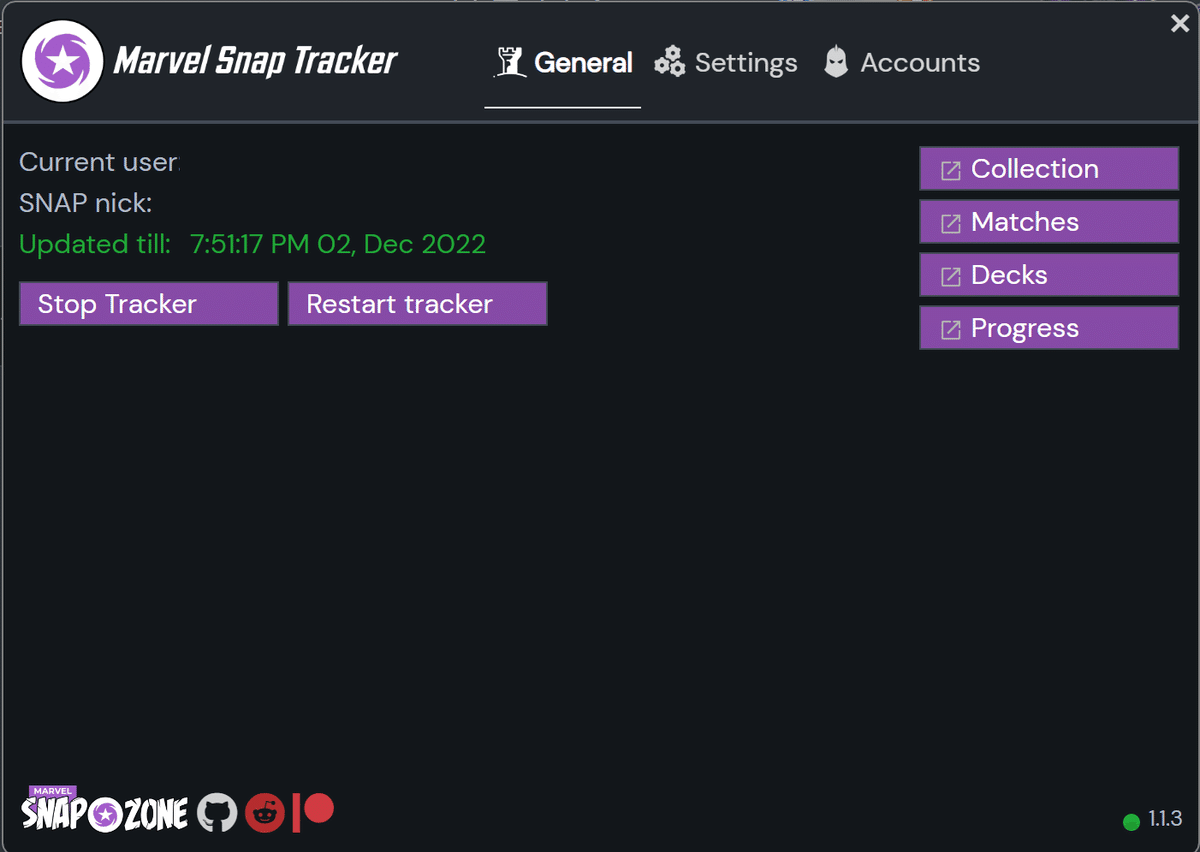
1 Stop Tracker
「Stop Tracker」を選択すると、「マーベルスナップトラッカー」の計測が停止します。
「マーベルスナップトラッカー」の機能を停止したい場合に選択してください。
2 Restart Tracker
「Restart Tracker」を選択すると、「マーベルスナップトラッカー」が再起動します。
計測が上手く行かない時に使用してください。
3 Collection
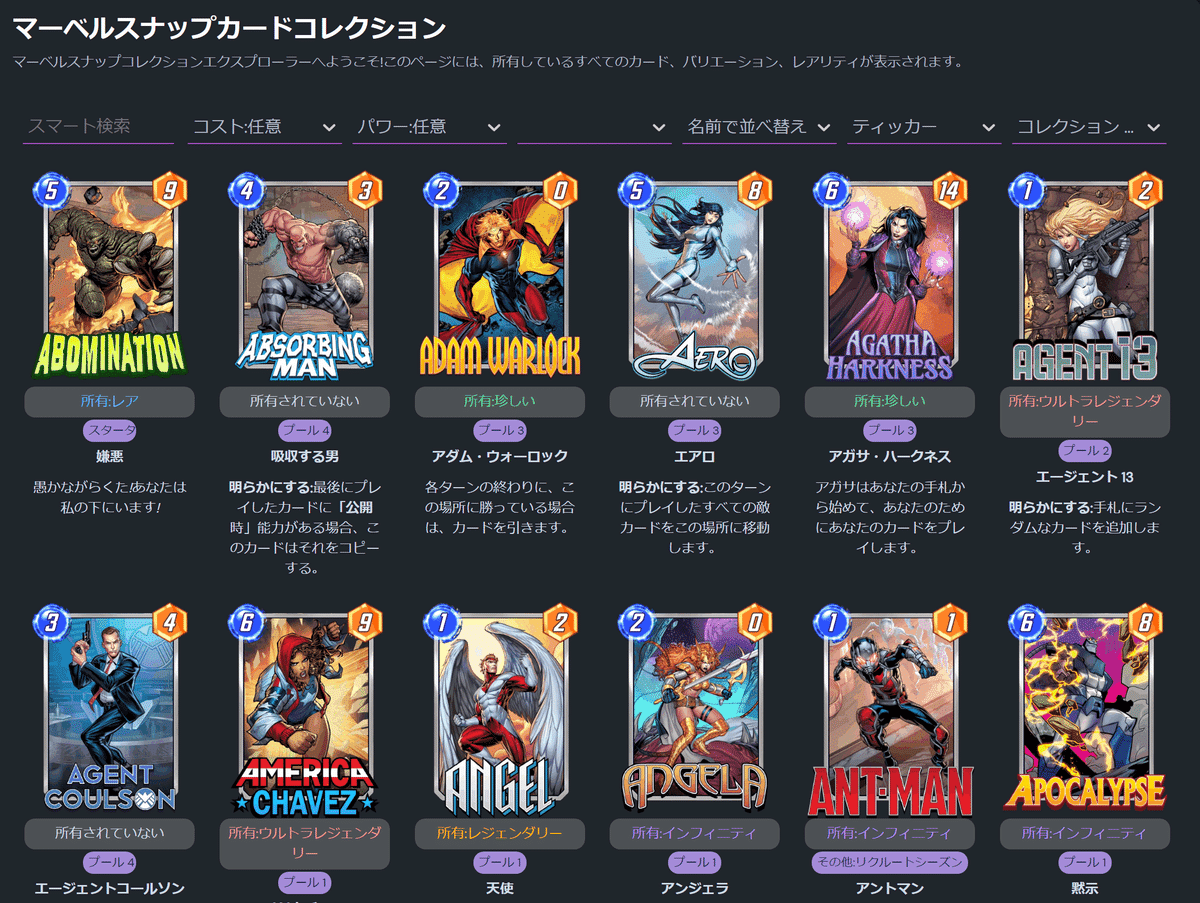
「Collection」では、所有カード枚数とアップグレード情報を確認する事が出来ます。
4 Martces

「Martces」では、試合の対戦履歴を確認する事が出来ます。
相手の使用カードや、ロケーションの情報など様々な情報を確認出来ます。
画面右の「Replay(再生)」を選択すると、より詳細な対戦情報を見る事が出来ます。
各ターン毎にお互いが、何のカードをプレイしたのか記録されています。
ギリギリで負けてしまった試合も振り返る事で、次の試合で勝利のヒントを掴めるかもしれません。
5 Decks

「Decks」では対戦中に、自分が使用したデッキを一覧で確認する事が出来ます。
勝率やキューブ獲得率も記載されているので、対戦後にデッキを振り返る際に、確認する事をおすすめします。
6 Progress
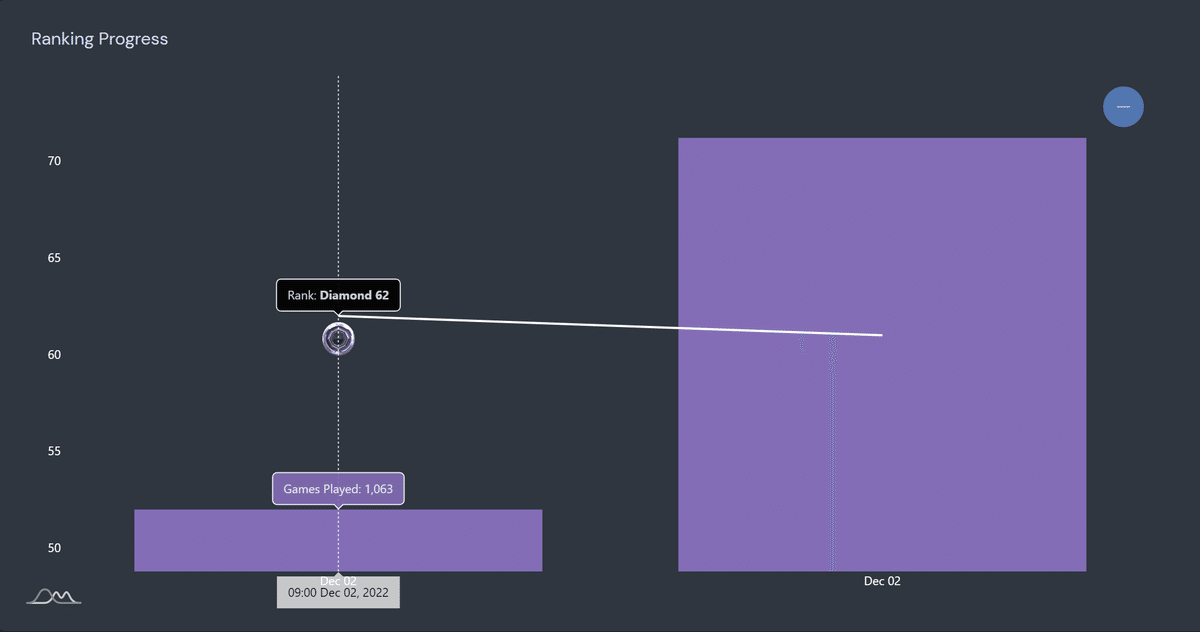
「Progress」ではカードの取得情報から、ランクの上下をグラフで確認出来ます。
自分のランク効率を詳細に知る事が出来るので、「インフィニティ」ランクを目指している方は、一度チェックしておく事をおすすめします。
マーベルスナップトラッカーの対応機種
Windows版は対応済み
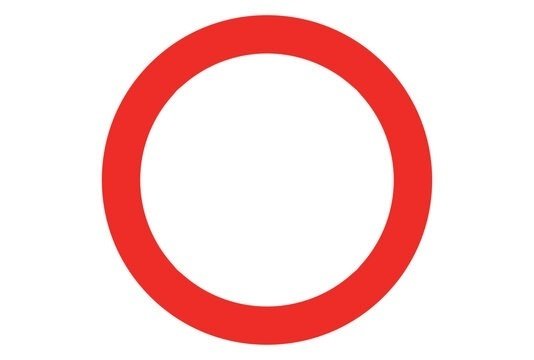
マーベルスナップトラッカーは、現在「Windows版」が対応しています。
Windows版のマーベルスナップを遊んでいる方は、目次の導入手順からトラッカーのインストール方法をご確認ください。
「iPhone・Android・Mac」は非対応

マーベルスナップトラッカーは、「iPhone・Android・Mac」で使用することは来ません。
開発チームの「@MarvelSnapZone」によると、「トラッカーの最終的な目標は『スマートフォン』に対応する事」とコメントを残しています。
今後のアップデートで、「iPhone・Android・Mac」など全てのデバイスで、マーベルスナップトラッカーを使用できる可能性もあります。
マーベルスナップトラッカーのよくある質問
日本語版は対応している?
マーベルスナップトラッカーは日本語版に対応していません。
ただし、データの確認はブラウザで行うため、Chromeなどの日本語翻訳機能を活用する事で、大まかな情報は日本語で確認できます。
トラッカーの導入後にスマホの対戦履歴は記録される?
マーベルスナップトラッカー導入後に、iPhoneやAndroidでプレイした際の対戦履歴は記録されません。
Windowsでマーベルスナップを起動している時に計測が開始されます。
マーベルスナップトラッカーでエラーが表示される
マーベルスナップトラッカーは、Steam版のマーベルスナップが事前にダウンロードされている状態で起動します。
Windows版のマーベルスナップをダウンロードしていない場合は、先にダウンロードしておきましょう。
それ以外の場合でエラー又は不具合が発生した場合は、「SnapZone」公式Twitterにご連絡ください。
まとめ
マーベルスナップの対戦情報を詳細に知る事ができる「マーベルスナップトラッカー」の導入方法を解説しました。
トラッカーを導入する事で、使用デッキの有利・不利をデータで確認する事が出来るようになります。
マーベルスナップを上達したい人に、おすすめのツールとなっていますので、本記事を読んで少しでもマーベルスナップが上手くなれば幸いです。
この記事を書いた人

「Pod」という名前で、マーベルスナップを遊んでいます。
この記事が良かった・参考になったと思いましたら、ぜひフォローをお願い致します。
Twitterもやっています。
@Pod_Yakitori
マーベルスナップに関する最新情報や、海外のリーク情報をTwitterとNoteで更新しています。
最後まで読んで頂きありがとうございます。
マガジンも連載しています
一週間に最低一本のペースで、マーベルスナップを題材にした記事を投稿しています。
ゲームのイベント情報や、お役立ち記事を発信していますので、フォローして頂けたら嬉しいです。
この記事が気に入ったらサポートをしてみませんか?
